Klausykitės dainų, peržiūrėkite žodžius bei muzikinius klipus
Programoje „Shazam“ galite klausytis atpažintų dainų ar jų ištraukų, matyti sinchronizuotai pateikiamus dainų žodžius ir peržiūrėti „Apple Music“ bei „YouTube“ muzikinius klipus.
Klausykitės atpažintų dainų „iPhone“ ar „iPad“ įrenginyje
Jei prenumeruojate „Apple Music“, galite klausytis visų dainų naudodami programą „Shazam“ savo „Apple“ įrenginyje.
Atidarykite programą „Shazam“
 , ekrano apačioje bakstelėkite „My Music“, tada bakstelėkite „Songs“.
, ekrano apačioje bakstelėkite „My Music“, tada bakstelėkite „Songs“.Atlikite vieną iš toliau nurodytų veiksmų.
Ant dainos bakstelėkite
 .
.Bakstelėkite dainos paveikslėlį ar pavadinimą, tada takelio ekrane bakstelėkite
 .
.
Bakstelėkite
 norėdami matyti ekraną „Now Playing“.
norėdami matyti ekraną „Now Playing“.Atlikite bet kurį iš toliau nurodytų veiksmų.
Bakstelėkite
 ar
ar  norėdami rodyti ar slėpti tolesnes dainas.
norėdami rodyti ar slėpti tolesnes dainas.Bakstelėkite
 norėdami slėpti ekraną „Now Playing“.
norėdami slėpti ekraną „Now Playing“.
Norėdami programoje „Shazam“ klausytis visos dainos, turite užsiprenumeruoti „Apple Music“.
Pastaba. Kai programa „Shazam“ yra prijungta prie „Spotify“, galite klausytis tik dainų ištraukų. Jei programa atjungta nuo „Spotify“ ir vis tiek negalite leisti visų dainų įrenginyje „iPhone“ ar „iPad“, pasirinkite „Nustatymai“
 > „Privatumas ir sauga“ > „Medija ir „Apple Music“, tada įjunkite „Shazam“.
> „Privatumas ir sauga“ > „Medija ir „Apple Music“, tada įjunkite „Shazam“.
Klausykitės atpažintų dainų ištraukų „Android“ įrenginyje
„Android“ įrenginio programoje „Shazam“ galite klausytis dainų ištraukų. Jei prenumeruojate „Apple Music“, atpažintas dainas galite automatiškai sinchronizuoti su grojaraščiu „My Shazam Tracks“ ir klausytis visų dainų „Apple Music“ platformoje.
Atidarykite programą „Shazam“
 , bakstelėkite
, bakstelėkite  (arba braukite iki skilties „Library“), tada bakstelėkite „Songs“.
(arba braukite iki skilties „Library“), tada bakstelėkite „Songs“.Atlikite vieną iš toliau nurodytų veiksmų.
Ant dainos bakstelėkite
 .
.Bakstelėkite dainos paveikslėlį ar pavadinimą, tada takelio ekrane bakstelėkite
 .
.
Bakstelėkite
 norėdami rodyti ar slėpti atkūrimo valdiklius ir suplanuotų leisti dainų ištraukas.
norėdami rodyti ar slėpti atkūrimo valdiklius ir suplanuotų leisti dainų ištraukas.
Peržiūrėkite atpažintas dainas ir informaciją
Atidarykite programą „Shazam“
 , tada atlikite vieną iš toliau nurodytų veiksmų.
, tada atlikite vieną iš toliau nurodytų veiksmų.„iPhone“ ar „iPad“: ekrano apačioje bakstelėkite „My Music“.
„Android“ įrenginiuose: bakstelėkite
 (arba braukite iki skilties „Library“).
(arba braukite iki skilties „Library“).
Bakstelėkite „Songs“, tada slinkite dainų sąrašu.
Norėdami peržiūrėti dainos informaciją, bakstelėkite dainos paveikslėlį ar pavadinimą, tada slinkite, kad peržiūrėtumėte albumo pavadinimą, įrašų studiją, išleidimo datą ir kt.
Ieškokite ar naršykite atpažintas dainas „iPhone“ ar „iPad“ įrenginyje
Atidarykite programą „Shazam“
 , ekrano apačioje bakstelėkite „My Music“, tada bakstelėkite „Songs“.
, ekrano apačioje bakstelėkite „My Music“, tada bakstelėkite „Songs“.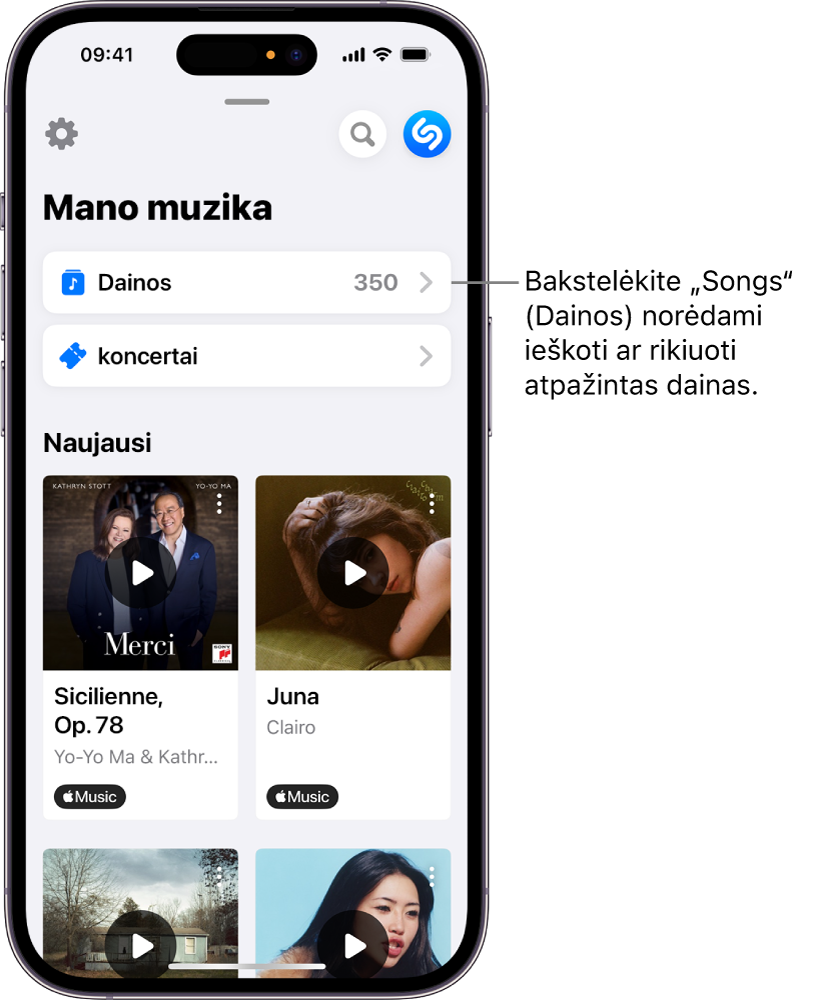
Atlikite bet kurį iš toliau nurodytų veiksmų.
Bakstelėkite
 , tada pasirinkite rikiavimo parinktį.
, tada pasirinkite rikiavimo parinktį.Bakstelėkite
 norėdami pamatyti paieškos lauką, tada lauke įvykdykite dainos arba atlikėjo pavadinimą.
norėdami pamatyti paieškos lauką, tada lauke įvykdykite dainos arba atlikėjo pavadinimą.Bakstelėkite
 , tada bakstelėkite atlikėją, žanrą, miestą, nuotaiką, dešimtmetį ar šaltinį. Arba bakstelėkite kategoriją ir naršykite atpažintas dainas (braukite kairėn norėdami peržiūrėti daugiau kategorijų).
, tada bakstelėkite atlikėją, žanrą, miestą, nuotaiką, dešimtmetį ar šaltinį. Arba bakstelėkite kategoriją ir naršykite atpažintas dainas (braukite kairėn norėdami peržiūrėti daugiau kategorijų).Pastaba. Norint peržiūrėti kategorijas, reikia atpažinti bent 12 dainų. Norėdami naršyti pagal miestą, leiskite programai „Shazam“ naudoti vietos duomenis.
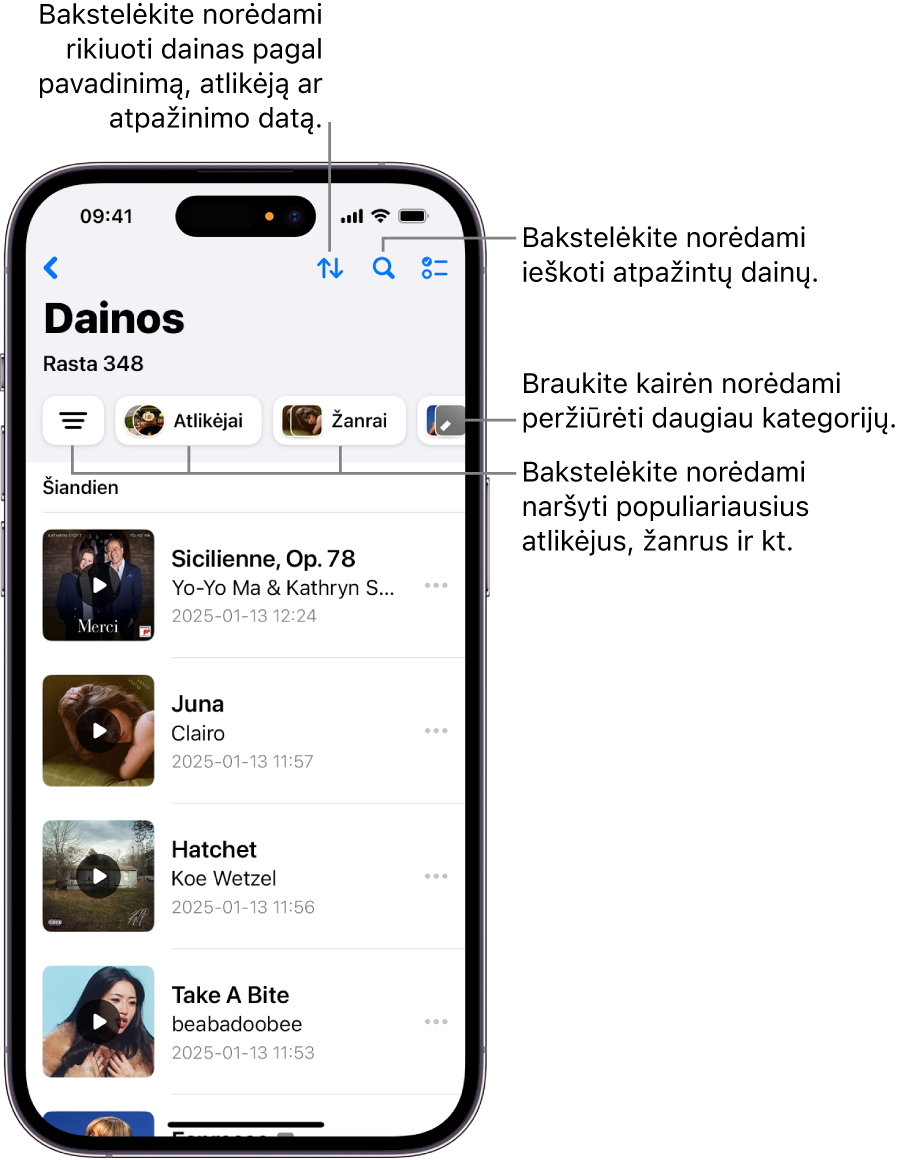
Ieškokite ar naršykite atpažintas dainas „Android“ įrenginyje
Atidarykite programą „Shazam“
 , bakstelėkite
, bakstelėkite  (arba braukite iki skilties „Library“), tada bakstelėkite „Songs“.
(arba braukite iki skilties „Library“), tada bakstelėkite „Songs“.Atlikite bet kurį iš tolesnių veiksmų.
Bakstelėkite
 , tada bakstelėkite atlikėją, žanrą, nuotaiką, dešimtmetį ar šaltinį.
, tada bakstelėkite atlikėją, žanrą, nuotaiką, dešimtmetį ar šaltinį.Bakstelėkite kategoriją, pvz., „Genres“ ar „Moods“ (braukite kairėn norėdami peržiūrėti daugiau kategorijų).
Pastaba. Norint peržiūrėti kategorijas, reikia atpažinti bent 12 dainų. Norėdami naršyti pagal miestą, leiskite programai „Shazam“ naudoti vietos duomenis.
Atpažintų dainų žodžių peržiūra
Klausydamiesi neseniai atpažintos dainos, galite peržiūrėti sinchronizuotai pateikiamus žodžius, arba galite peržiūrėti bet kurios anksčiau atpažintos dainos žodžius.
Pastaba. Galima peržiūrėti ne visų dainų žodžius.
Atidarykite „iPhone“, „iPad“ arba „Android“ įrenginio programą „Shazam“
 .
.Atlikite vieną iš toliau nurodytų veiksmų.
Peržiūrėkite sinchronizuotus naujai atpažintos dainos žodžius: atpažinę dainą, iškart bakstelėkite
 . Norėdami žodžius paslėpti, „iPhone“ ar „iPad“ įrenginyje bakstelėkite
. Norėdami žodžius paslėpti, „iPhone“ ar „iPad“ įrenginyje bakstelėkite  arba „Android“ įrenginyje bakstelėkite
arba „Android“ įrenginyje bakstelėkite  .
.Pastaba. Sinchronizuoti žodžiai pateikiami tik naujai atpažintai dainai.
Peržiūrėkite anksčiau atpažintos dainos žodžius: bakstelėkite dainą, tada bakstelėkite
 .
.
Patarimas. Patinka dainuoti kartu ir turite „Apple TV“? Klausykitės mėgstamų dainų ir dainuokite kartu naudodami „Apple Music Sing“. Žr. „Apple TV“ naudotojo vadovo temą Naudokite „Apple Music Sing“.
„Apple Music“ ir „YouTube“ muzikos vaizdo įrašų peržiūra
Atidarykite programą „Shazam“
 , tada atlikite vieną iš toliau nurodytų veiksmų.
, tada atlikite vieną iš toliau nurodytų veiksmų.„iPhone“ ar „iPad“: ekrano apačioje palieskite „My Music“, tada – „Songs“.
„Android“ įrenginiuose: bakstelėkite
 (arba braukite iki skilties „Library“), tada bakstelėkite „Songs“.
(arba braukite iki skilties „Library“), tada bakstelėkite „Songs“.
Atlikite bet kurį iš toliau nurodytų veiksmų.
Peržiūrėkite vaizdo įrašą naudodami „Apple Music“: bakstelėkite dainos paveikslėlį ar pavadinimą, bakstelėkite vaizdo įrašo ištrauką (jei yra) takelio ekrane, („iPhone“ ar „iPad“) bakstelėkite „Music Video“, tada bakstelėkite „Watch on Apple Music“.
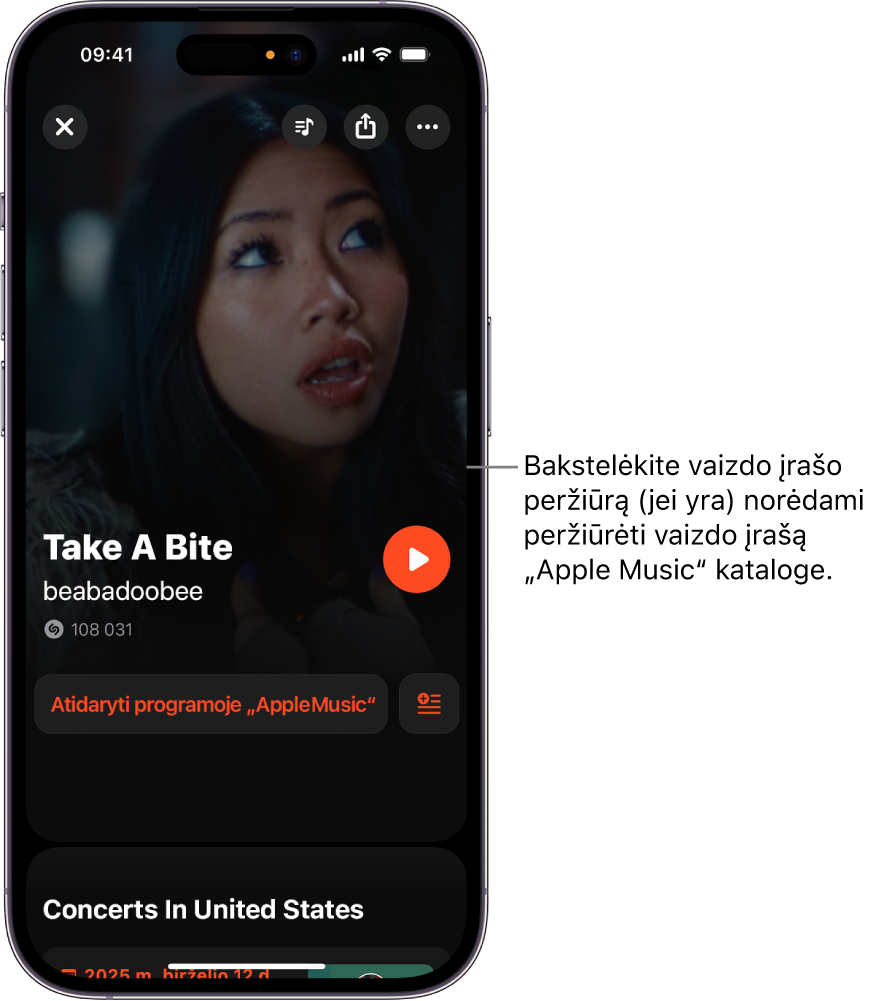
Pastaba. Muzikos vaizdo įrašai sukurti ne visoms dainoms. Jei vaizdo peržiūros nematote, įsitikinkite, kad parinktis „Autoplay Videos“ įjungta programos „Shazam“ nustatymuose
 .
.Peržiūrėkite vaizdo įrašą naudodami „YouTube“: bakstelėkite atpažintos dainos paveikslėlį arba pavadinimą, slinkite takelio ekranu žemyn iki vaizdo įrašų kategorijos, tada bakstelėkite „YouTube“ atkūrimo mygtuką.